وضع Windows الآمن عالق ؛ توقف التمهيد أو يذهب في حلقة
عندما تحاول تشغيل نظام التشغيل Windows في الوضع الآمن(boot your Windows OS in Safe Mode) ، ولكن تجد أن الوضع الآمن لـ Windows عالق(Windows Safe Mode is stuck) في الرجاء الانتظار(Please wait) أو تحميل شاشات الملفات(Loading files) أو أثناء تحميل ملفات classpnp.sys و disk.sys و amdkmpfd.sys و aswardisk.sys وما إلى ذلك ، ثم يقدم هذا المنشور اقتراحات قد تساعدك على الخروج من المشكلة.
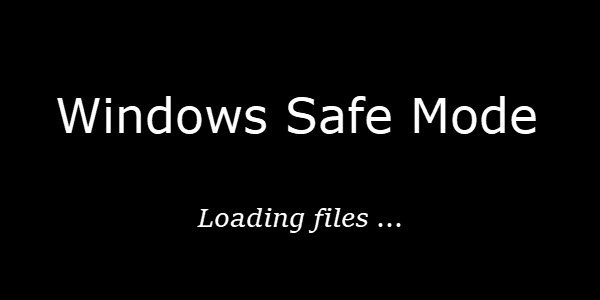
توقف "الوضع الآمن لـ Windows"
يمكن أن يحدث خطأ Safe Mode (الوضع الآمن) هذا بسبب عدة أسباب بما في ذلك فشل الأجهزة وتلف البرامج والملفات الفاسدة في النظام وبرامج التشغيل الفاسدة ومشكلات BIOS . عندما يكون جهاز الكمبيوتر الخاص بك الذي يعمل بنظام Windows 10 عالقًا على شاشة أو رسالة ما أو يعني ذلك أن نظام التشغيل غير قادر على تحديد وتحميل ملفات النظام المطلوبة لإكمال العملية. يمكن أن تكون برامج تشغيل النظام أو ملفات نظام التشغيل - على سبيل المثال. classpnp.sys و disk.sys و amdkmpfd.sys و aswardisk.sys وغيرها من الملفات. على سبيل المثال ، classpnp.sys هو ملف نظام فئة Microsoft Windows SCSI يأتي كجزء من نظام التشغيل Windows(Windows OS) .
ذات صلة(Related) : Windows عالق في حلقة إعادة تشغيل لا نهاية لها(Windows is stuck in an endless reboot loop) .
من المحتمل أنه نظرًا لأنه لا يمكنك التمهيد في الوضع(Mode) الآمن ، فلن تتمكن من التمهيد في حالة التمهيد النظيف(Clean Boot State) أو التمهيد العادي أيضًا.
حسنًا ، إذا كنت في هذا الموقف ، فجرب الاقتراحات التالية واعرف ما إذا كان هناك شيء يساعدك.
افصل جهازك الخارجي
قبل أن تبدأ ، افصل أجهزتك الخارجية - مثل ماوس USB ومحرك أقراص ثابت خارجي ووحدة تحكم Bluetooth لماوس لاسلكي ومبرد خارجي وأي جهاز آخر بجهاز الكمبيوتر المحمول أو الكمبيوتر الشخصي.
قم بالتمهيد إلى خيارات بدء التشغيل المتقدمة
لتمهيدك في شاشة Advanced Startup Options (خيارات بدء التشغيل المتقدمة ) ، اضغط على Shift وانقر فوق Restart. هل هذا فعال؟ إذا كان الأمر كذلك ، فهذا جيد. إذا لم تتمكن من ذلك ، فأنت بحاجة إلى استخدام وسائط التثبيت.
الآن ، نظرًا لأنه لا يمكنك الدخول إلى الوضع الآمن(Safe Mode) ، فيجب عليك التمهيد في Windows 10 باستخدام وسائط تثبيت Windows(Windows Installation Media)(Windows Installation Media) أو محرك الاسترداد(Recovery Drive)(Recovery Drive) وتحديد إصلاح جهاز الكمبيوتر الخاص بك(Repair your computer) للدخول إلى استكشاف الأخطاء وإصلاحها> خيارات بدء التشغيل المتقدمة(Advanced Startup Options) .
مرة واحدة هنا ، يمكنك الآن استخدام CMD لتشغيل الأوامر. يمكنك استخدام Windows 10 DVD أو محرك أقراص (DVD)USB قابل للتمهيد ، أو يمكنك نسخ Windows 10 ISO على محرك أقراص USB(burn Windows 10 ISO to a USB drive) باستخدام كمبيوتر آخر ثم استخدامه.

بمجرد وصولك إلى "الخيارات المتقدمة"(accessed the Advanced Options) ، يمكنك استخدام العديد من الخيارات المعروضة أدناه لحل المشكلة.
- قم بتشغيل إصلاح مشاكل بدء التشغيل
- استعادة نظام التشغيل
- قم بتشغيل Windows Update
- قم بتشغيل System File Checker باستخدام CMD
- تغيير إعدادات بدء التشغيل
- إعادة تعيين BIOS
- تحديث BIOS.
1] تشغيل إصلاح بدء التشغيل
من شاشة الخيارات المتقدمة ، افتح (Advanced)موجه الأوامر(Command Prompt) وقم بتشغيل إصلاح بدء التشغيل .
2] تشغيل استعادة النظام
إذا بدأت المشكلة مؤخرًا ، فيمكنك تشغيل تشغيل استعادة النظام والاطلاع على.
قراءة: (Read:) كيفية الخروج من الوضع الآمن في Windows
3] قم بتشغيل Windows Update
من شاشة الخيارات المتقدمة ، افتح (Advanced)موجه الأوامر(Command Prompt) وقم بتشغيل تحديثات Windows من سطر الأوامر .
4] قم بتشغيل فحص SFC و DISM
من شاشة الخيارات المتقدمة ، افتح (Advanced)موجه الأوامر(Command Prompt) وقم بتشغيل مدقق ملفات النظام . يسمح للمستخدمين بالبحث عن الفساد في ملفات نظام Windows واستعادة الملفات التالفة.
5] تغيير إعدادات بدء التشغيل

انقر فوق(Click) تغيير إعدادات بدء التشغيل(Change Startup) وأعد التشغيل لتعطيل هذين الإعدادين مؤقتًا:
- تعطيل فرض توقيع السائق
- تعطيل الحماية التي يتم إطلاقها مبكرًا ضد البرامج الضارة.
بمجرد حل المشكلة ، تذكر عكس التغييرات التي تم إجراؤها.
ذات صلة(Related) : الوضع الآمن لا يعمل ؛ لا يمكن التمهيد في الوضع الآمن .
7] إعادة تعيين BIOS
إذا أجريت مؤخرًا أي تغيير في BIOS ثم بدأت في مواجهة هذه المشكلة ، فربما يكون هذا هو الوقت الذي تقوم فيه بإعادة التغيير أو إعادة تعيين إعدادات BIOS إلى القيم الافتراضية . لفتح إعدادات BIOS ، تحتاج إلى إعادة تشغيل الكمبيوتر والاستمرار في الضغط على F2 أو F9 (بناءً على الشركة المصنعة للوحة الأم). بمجرد الوصول إلى هناك ، اكتشف الخيار المقابل وأعد تعيين BIOS إلى الإعدادات الافتراضية.
6] تحديث BIOS
إذا كنت لا تزال تواجه المشكلة ، فيمكنك محاولة تحديث BIOS(updating the BIOS) على نظامك عن طريق إنشاء USB قابل للتمهيد .
القراءة ذات الصلة(Related read) : توقف جهاز الكمبيوتر عن العمل ولا يمكنه الخروج من الوضع الآمن(PC stuck and cannot exit Safe Mode) .
أتمنى أن يساعدك شيء ما هنا.
(Hope something here helps you.)
Related posts
يمكنك تثبيت Windows Updates في Safe Mode في Windows 10؟
كيفية Install & Uninstall programs في Safe Mode في Windows 10
كيفية أداء Clean Boot في Windows 10
PC stuck ولا يمكن الخروج Safe Mode في Windows 11/10
كيفية إعادة التشغيل مباشرة في آمنة Mode في Windows 10
ما هو Agent.exe وهل هو آمن؟
ما هو مضيف الإعداد الحديث في Windows 10 وهل هو آمن؟
كيفية إيقاف Safe Mode على Android
ما هو تطبيق Spooler الفرعي وهل هو آمن؟
ما هو wudfhost.exe وهل هو آمن؟
تعطل Windows 10 أو يتجمد حتى في Safe Mode
ما هو Unsecapp.exe وهل هو آمن؟
ما هو Runtime Broker في Windows 10 (وهل هو آمن)
كيفية بدء Outlook في Safe Mode
8 مواقع تنزيل برامج مجانية آمنة لنظام التشغيل Windows
إطلاق أو بدء Firefox في Safe Mode مع تعطيل Add-ons
كيفية التمهيد في الوضع الآمن في جميع إصدارات Windows
ما هو mrt.exe في Windows وهل هو آمن؟
كيفية تشغيل Chrome browser في Incognito Mode or Safe Mode
ما هي عملية تنفيذ خدمة مكافحة البرامج الضارة وهل هي آمنة؟
